Вы справились! Поздравляем вас с успешным прохождением всех уроков этого интенсивного курса по Microsoft OneNote. Это заключительное видео даст вам представление о том, чему вы научились, и мотивирует вас применить полученные навыки ведения цифровых заметок. Давайте вместе рассмотрим основные выводы и шаги, которые помогут вам на этом пути.
Самые важные выводы
Теперь вы можете записывать свои заметки в цифровом формате и легко их организовывать. OneNote поможет вам в различных сферах жизни, будь то учеба в университете, работа или личные проекты. Цифровая структура и организация позволят вам работать более эффективно и профессионально.
Пошаговое руководство по использованию OneNote
Первый шаг к тому, чтобы максимально использовать свои цифровые заметки, - это попрощаться с традиционными физическими папками. OneNote позволяет хранить все ваши заметки и информацию в едином цифровом блокноте.
Следующий шаг - базовая организация заметок. OneNote позволяет создавать различные разделы и страницы, позволяя упорядочить содержимое по темам или проектам. Используйте эти структуры, чтобы обеспечить быстрый доступ к информации.
Также важно использовать различные функции OneNote для четкого и лаконичного представления информации. Благодаря возможности интегрировать текст, изображения, аудио и даже рукописные заметки, ваш цифровой блокнот становится многофункциональным инструментом.
Еще одно преимущество OneNote - его доступность. Вы можете получать доступ к своим заметкам и редактировать их на различных устройствах, будь то компьютер, планшет или смартфон. Такая гибкость особенно важна, если вы часто переключаетесь с одного устройства на другое.
Используйте функцию синхронизации OneNote, чтобы ваши заметки всегда были в актуальном состоянии. Это позволит вам быть уверенным в том, что самая свежая информация доступна на всех устройствах.

Если вас интересуют и другие приложения Microsoft Office, сейчас самое время попробовать Excel, Word, PowerPoint и другие. Эти программы прекрасно дополняют OneNote и расширяют ваш творческий арсенал.
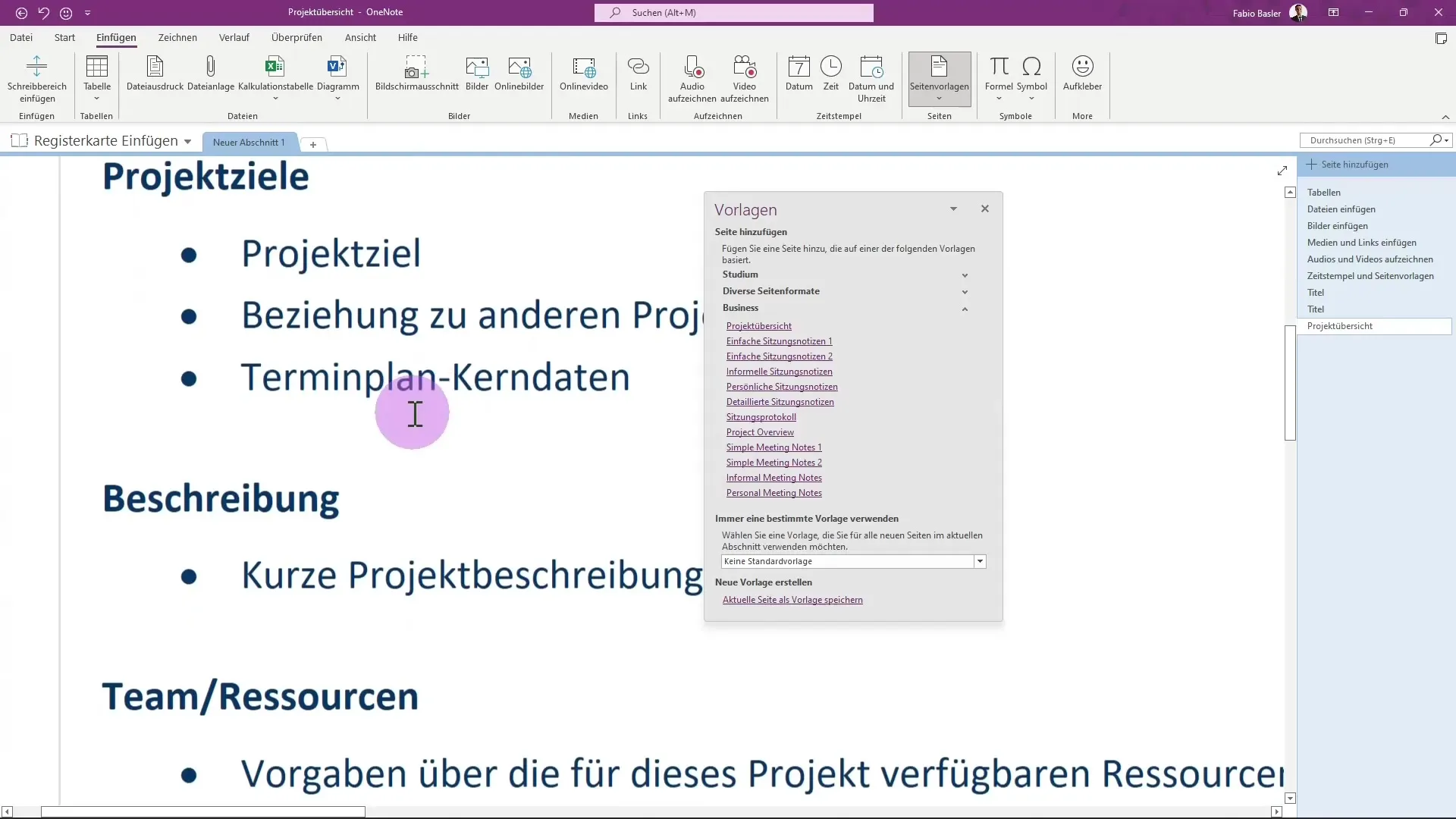
И наконец, удачи вам в использовании полученных навыков работы в OneNote. Ключ к эффективной работе - регулярная практика и постоянное обновление структуры ваших заметок. Я с нетерпением жду новой встречи с вами на будущем курсе и, возможно, получу еще более глубокое представление о других инструментах Microsoft.
Резюме
В этом последнем уроке вы узнали не только о важных функциях Microsoft OneNote, но и о том, как эффективно использовать их в повседневной жизни. Цифровой блокнот поможет вам оптимально организовать свои заметки, будь то для учебы, работы или личных проектов. Используйте эту информацию, чтобы оптимизировать процесс обучения и работы с OneNote.
Часто задаваемые вопросы
Что такое Microsoft OneNote?Microsoft OneNote - это приложение для ведения цифрового блокнота, позволяющее организовывать и хранить заметки, наброски, информацию и мультимедийный контент.
Как организовать свои заметки в OneNote? Создавайте разделы и страницы в OneNote, чтобы организовать свои заметки по темам или проектам.
Можно ли использовать OneNote на разных устройствах?Да, OneNote можно использовать на разных устройствах, включая компьютеры, планшеты и смартфоны, и он автоматически синхронизирует ваши заметки.
Как добавлять изображения или аудио в заметки?Используйте соответствующую функцию в приложении OneNote, чтобы вставлять изображения, аудио или даже видео прямо в заметки.

